Cum să repostez pe Facebook
Publicat: 2023-02-28Pentru a vă menține paginile de rețele sociale actuale, trebuie să adăugați în mod constant conținut pentru a vă distra adepții actuali și a atrage alții noi. Cu toate acestea, a veni cu conținut proaspăt pentru a crea postări noi poate fi obositor. Acolo vă poate ajuta redistribuirea sau republicarea conținutului vechi (sau conținutul altcuiva, adică meme).
În acest tutorial, vă vom arăta cum să partajați sau să repostați conținut pentru a vă menține pagina de Facebook la zi.
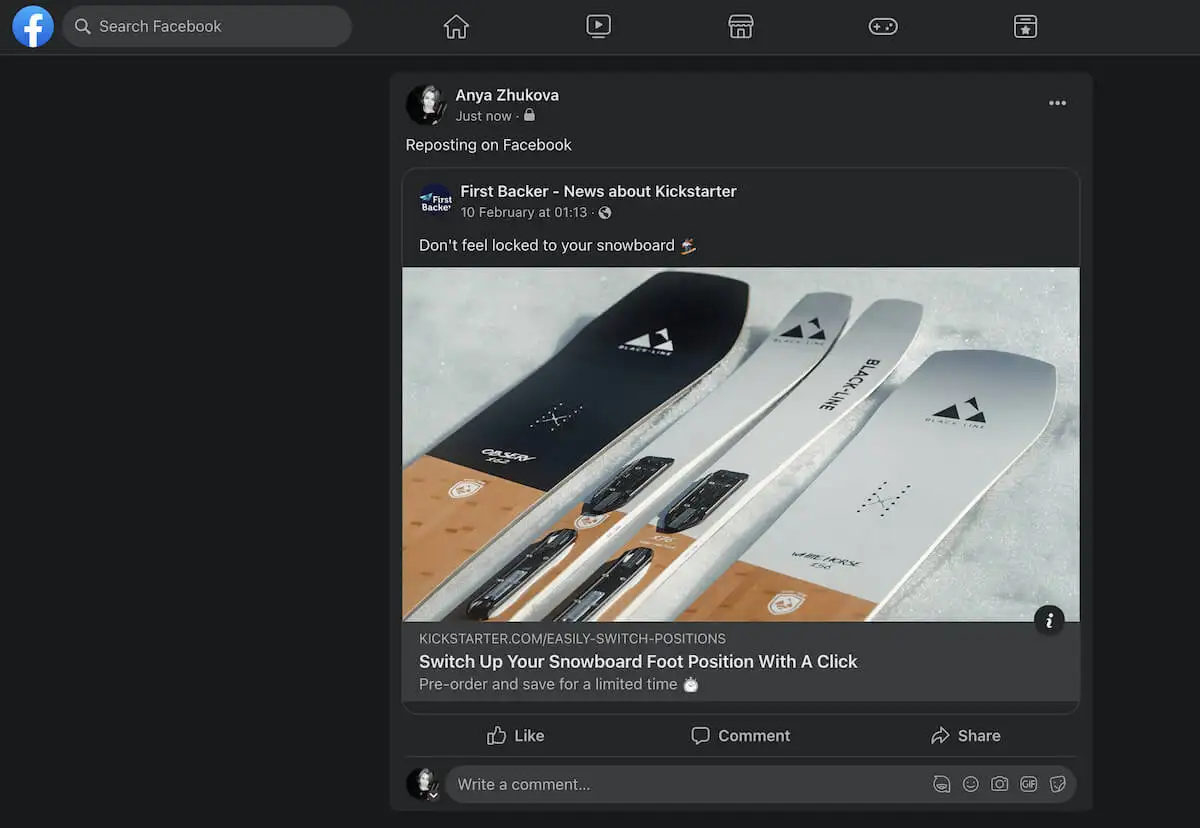
Cum să repostezi pe Facebook folosind un buton de distribuire
Cel mai simplu mod de a reposta pe Facebook este folosind butonul Partajare. Puteți găsi acest buton lângă majoritatea postărilor Facebook de pe rețeaua socială. Puteți partaja sau reposta conținut în propria cronologie sau în cronologia unui prieten.
Cum să postezi pe Facebook Web
Instrucțiunile sunt diferite pentru versiunile desktop și mobile ale aplicației. Iată cum să repostezi pe Facebook pe computer.
- Deschideți Facebook într-un browser web pe computer sau Mac.
- Navigați la postarea pe care doriți să o distribuiți.
- Sub postare, găsiți și faceți clic pe Partajați cu pictograma săgeată . Dacă nu vedeți butonul Partajați sub postare, este posibil ca persoana respectivă să fi restricționat partajarea în setările de confidențialitate sau postarea inițială a fost publicată într-un grup închis și să nu poată fi partajată cu membrii care nu fac parte din grup.
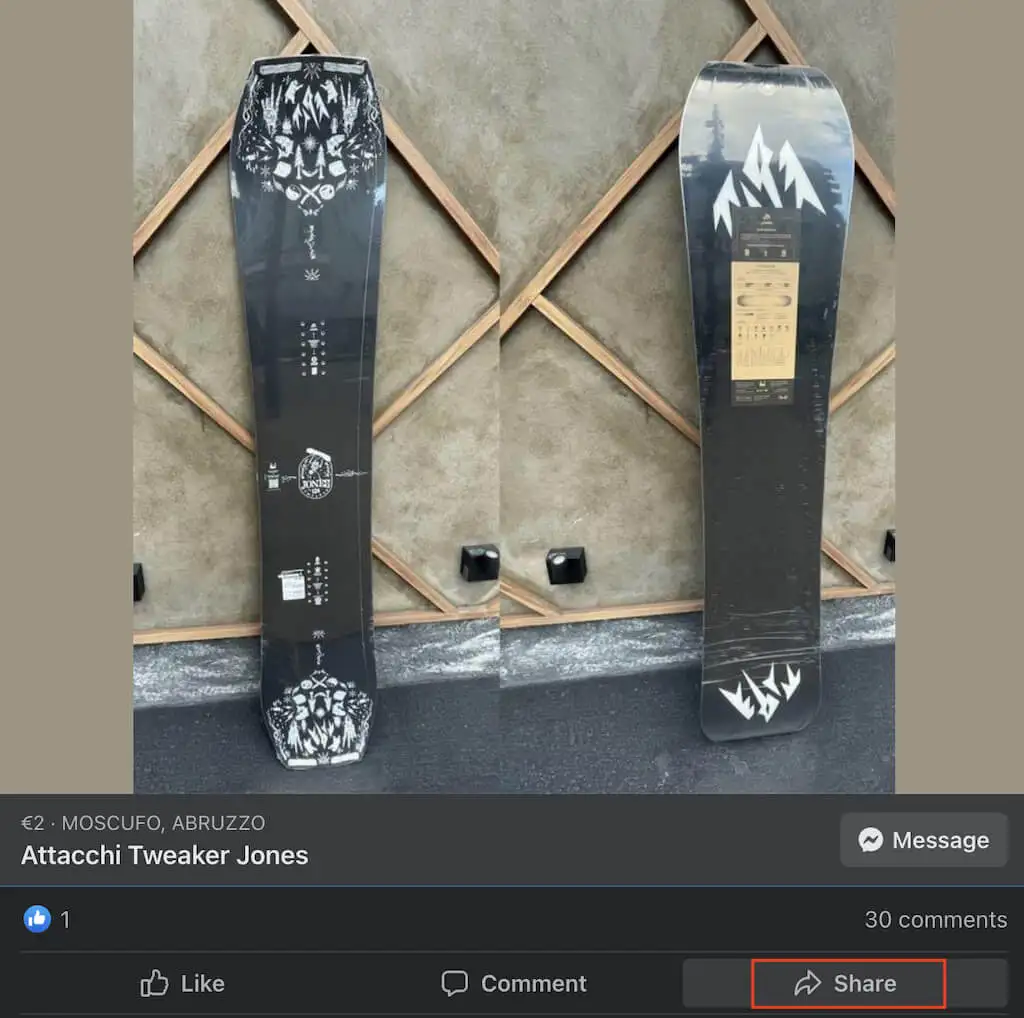
- Sub Partajare , în meniul derulant, veți vedea o serie de opțiuni de partajare:
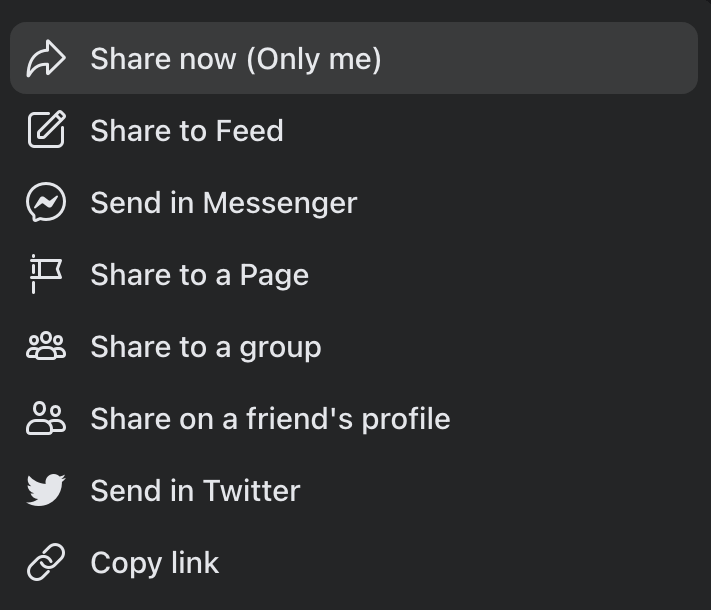
- Distribuiți acum va distribui postarea imediat cu setările dvs. de public setate anterior.
- Distribuiți în Feed vă permite să schimbați mai întâi postarea, cum ar fi setarea unui nou public și adăugarea unei descriere sau a hashtag-uri.
- Distribuie în povestea ta va distribui postarea în poveștile tale de pe Facebook.
- Trimiteți în Messenger vă permite să selectați un chat Messenger unde va fi partajată postarea.
- În afară de asta, poți partaja postarea selectată unei pagini , unui grup și pe profilul unui prieten .
- În funcție de metoda de partajare aleasă, este posibil să primiți o fereastră pop-up care vă permite să schimbați descrierea postării și publicul. După ce ați terminat, faceți clic pe Postare pentru a publica postarea.
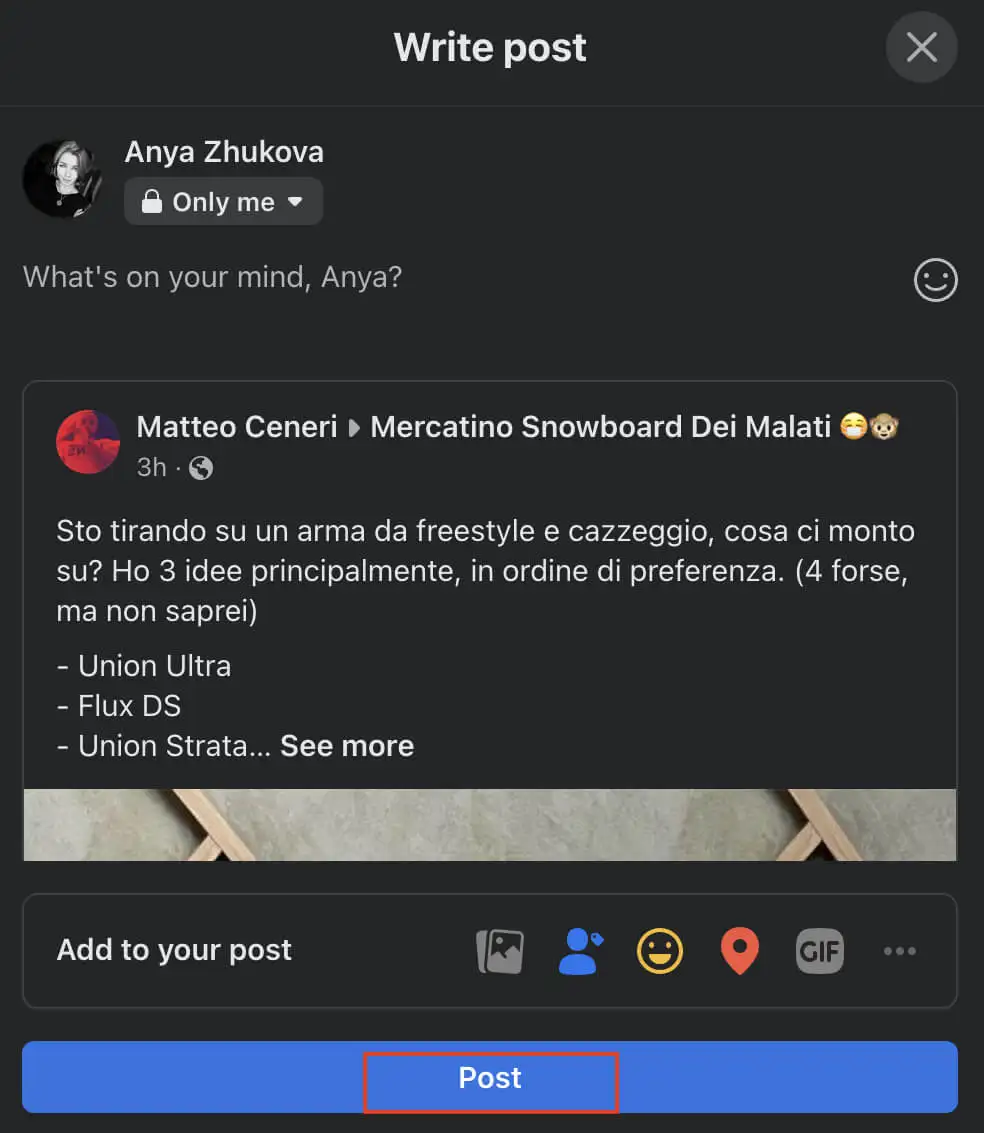
Cum să repostezi pe Facebook Mobile
Dacă preferi să folosești Facebook pe iPhone sau pe smartphone-ul tău Android, iată cum să postezi din nou în aplicația mobilă Facebook.
- Deschide aplicația Facebook pe smartphone-ul tău.
- În fluxul de știri, găsiți postarea pe care doriți să o distribuiți.
- Selectează pictograma Partajare de sub postare.
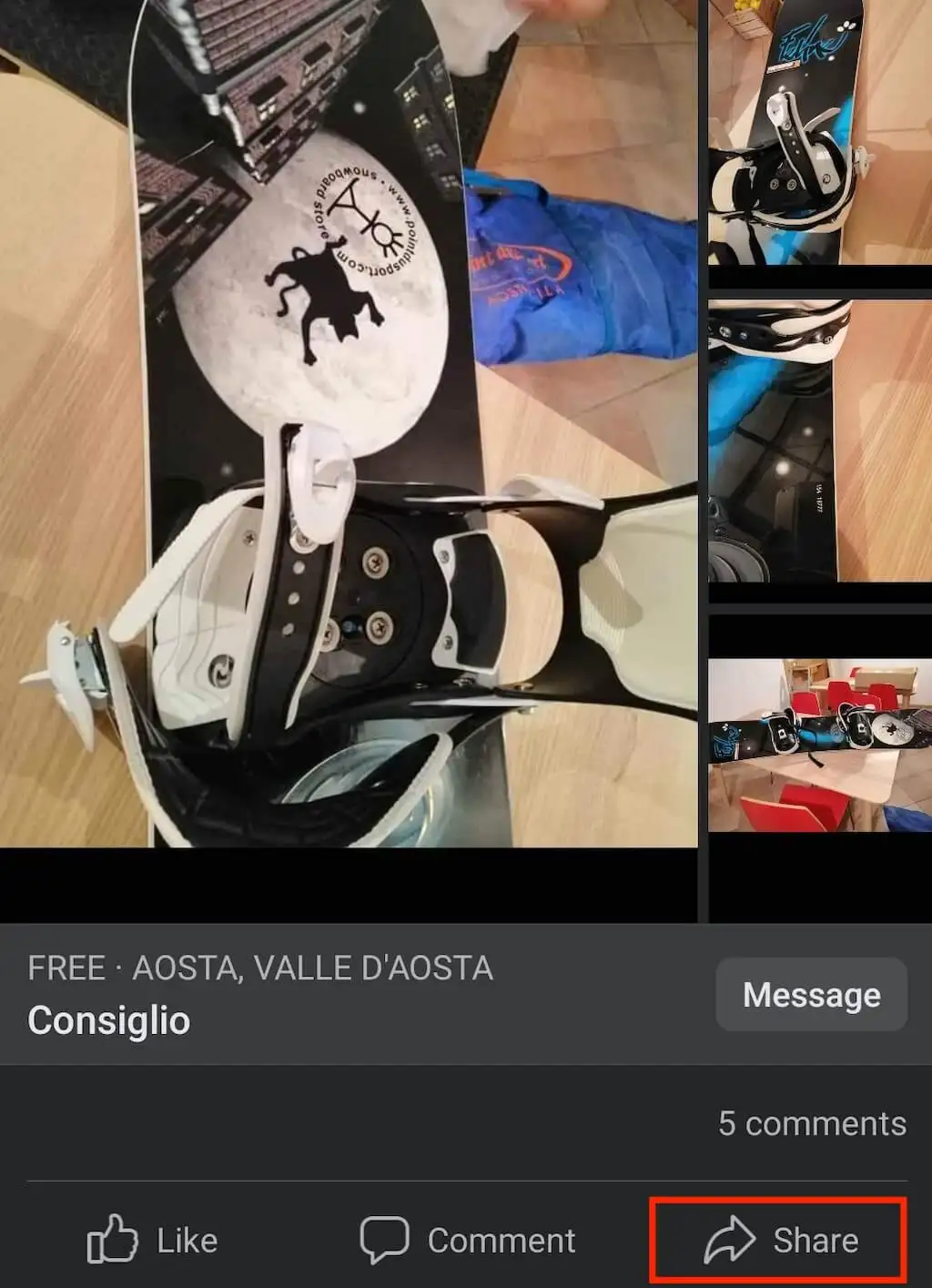
- În meniul derulant, veți vedea următoarele opțiuni de partajare:
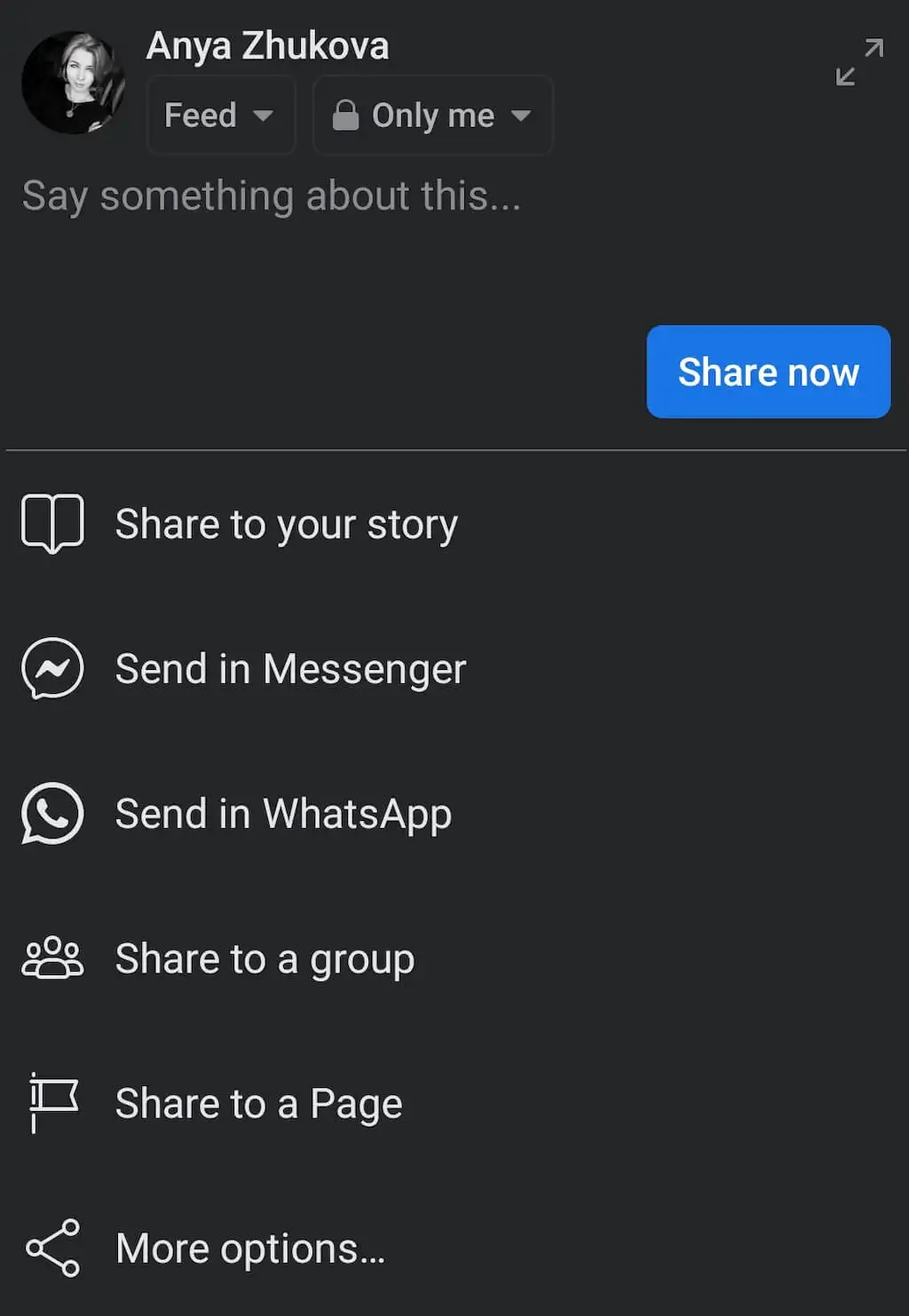
- Distribuiți în povestea dvs. este o opțiune pe care o puteți utiliza pentru videoclipurile de pe Facebook.
- Partajați povestea unei pagini este o opțiune similară, dar pentru partajarea videoclipurilor pe pagina dvs. personală sau de afaceri.
- Trimitere în Messenger vă permite să trimiteți postarea într-un chat Messenger în loc de profilul Facebook al cuiva.
- Trimiteți WhatsApp vă permite să repostați ceva direct într-un chat sau grup WhatsApp.
- Alte opțiuni de partajare includ partajarea către un grup sau o pagină Facebook, precum și partajarea linkului postării în afara Facebook (cum ar fi partajarea unei postări ca Tweet sau în poveștile tale Instagram)
- În funcție de opțiunea de partajare pe care ați ales-o, postarea va fi distribuită automat sau va trebui să selectați Partajare acum pentru a finaliza repostarea.
Odată ce conținutul repostat apare pe contul tău de Facebook, prietenii tăi vor putea vedea postarea originală făcând clic pe postarea ta. Orice aprecieri și comentarii de la postarea inițială vor apărea în partea dreaptă a ferestrei.
Funcția Partajare vă permite să săriți să acordați credit autorului postării inițiale, deoarece persoanele care văd postarea pe peretele dvs. încă văd cine a fost autorul inițial.
Cum să repostezi pe Facebook fără butonul de distribuire
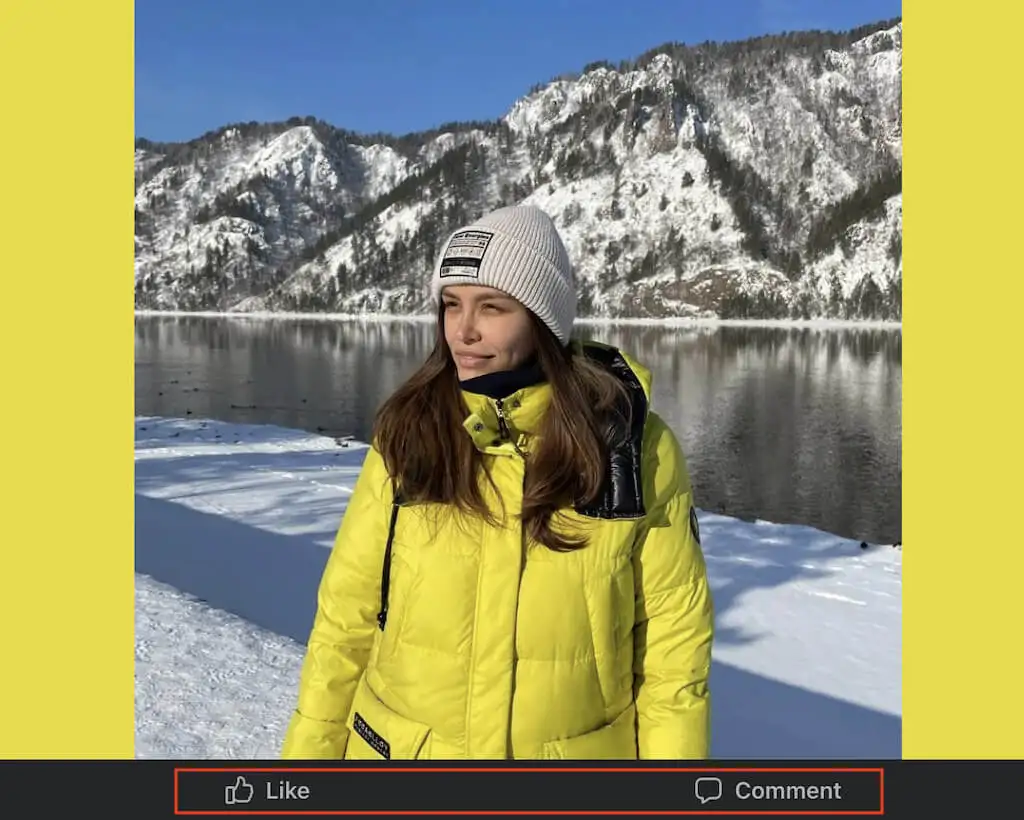
Dacă posterul original a modificat setările de confidențialitate și postarea nu mai pare a fi partajată, o puteți partaja în continuare folosind metoda de copiere a linkului.
Cum să repostez pe desktop fără butonul de partajare
Pentru a partaja o postare Facebook care nu are un buton Partajare pe computer, urmați pașii de mai jos.
- În browser, deschideți Facebook și navigați la postarea pe care doriți să o partajați.
- Faceți clic pe postarea selectată, astfel încât să se mărească pentru a acoperi întregul ecran.
- Copiați adresa URL a postării. Puteți fie să faceți clic dreapta pe link și să selectați Copiere , fie să utilizați comanda rapidă de la tastatură Ctrl + C / Cmd + C pentru a copia linkul.
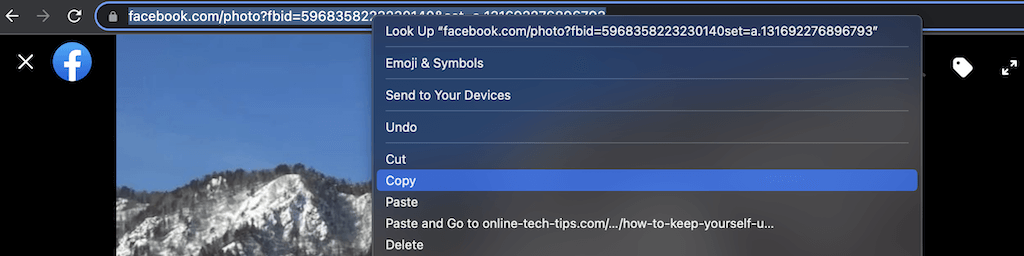
- Creați o nouă postare pe Facebook și inserați linkul copiat în ea. Puteți face acest lucru făcând clic dreapta și selectând Lipire sau folosind comanda rapidă de la tastatură Ctrl + V / Cmd + V.
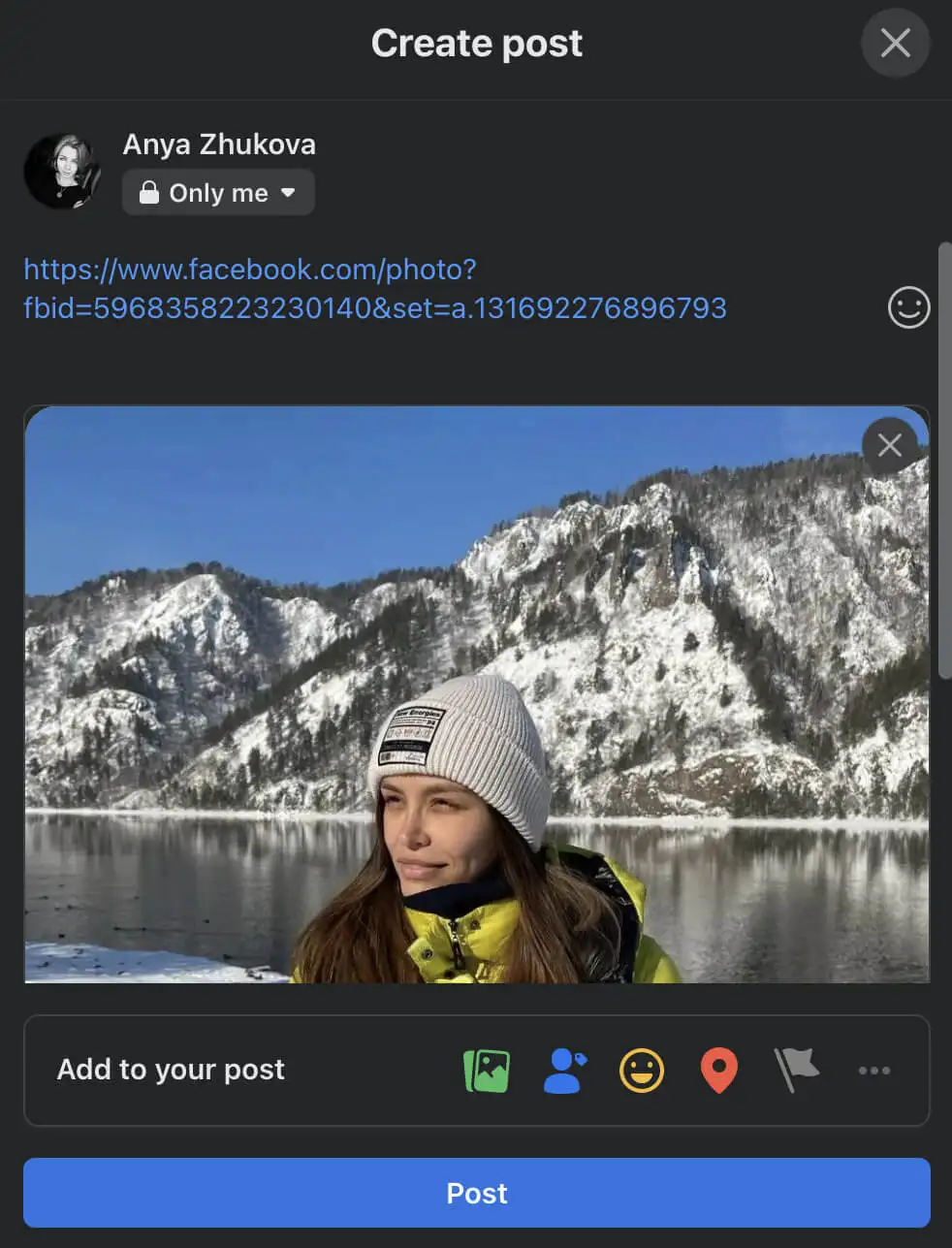
- Schimbați publicul care vă poate vedea postarea și/sau adăuga conținut media la aceasta. Apoi selectați Postare pentru a o publica.
Cum să repostezi pe mobil fără butonul de partajare
Pentru a reposta pe Facebook mobil, urmați pașii de mai jos.

- Deschide aplicația Facebook pe smartphone-ul tău.
- Găsiți postarea pe care doriți să o distribuiți.
- Selectați pictograma meniului cu trei puncte din colțul din dreapta sus al postării.
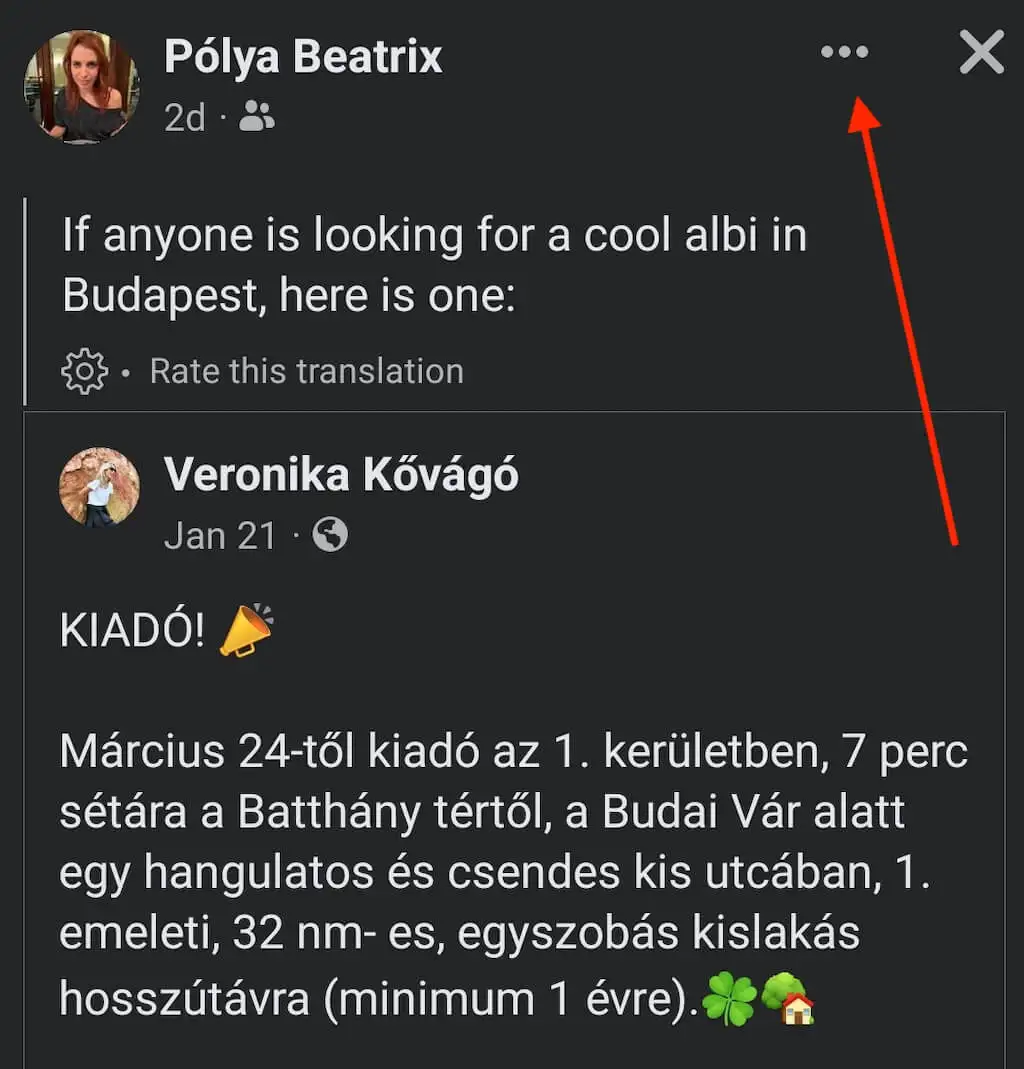
- Selectați Copiați linkul pentru a salva linkul în clipboard.
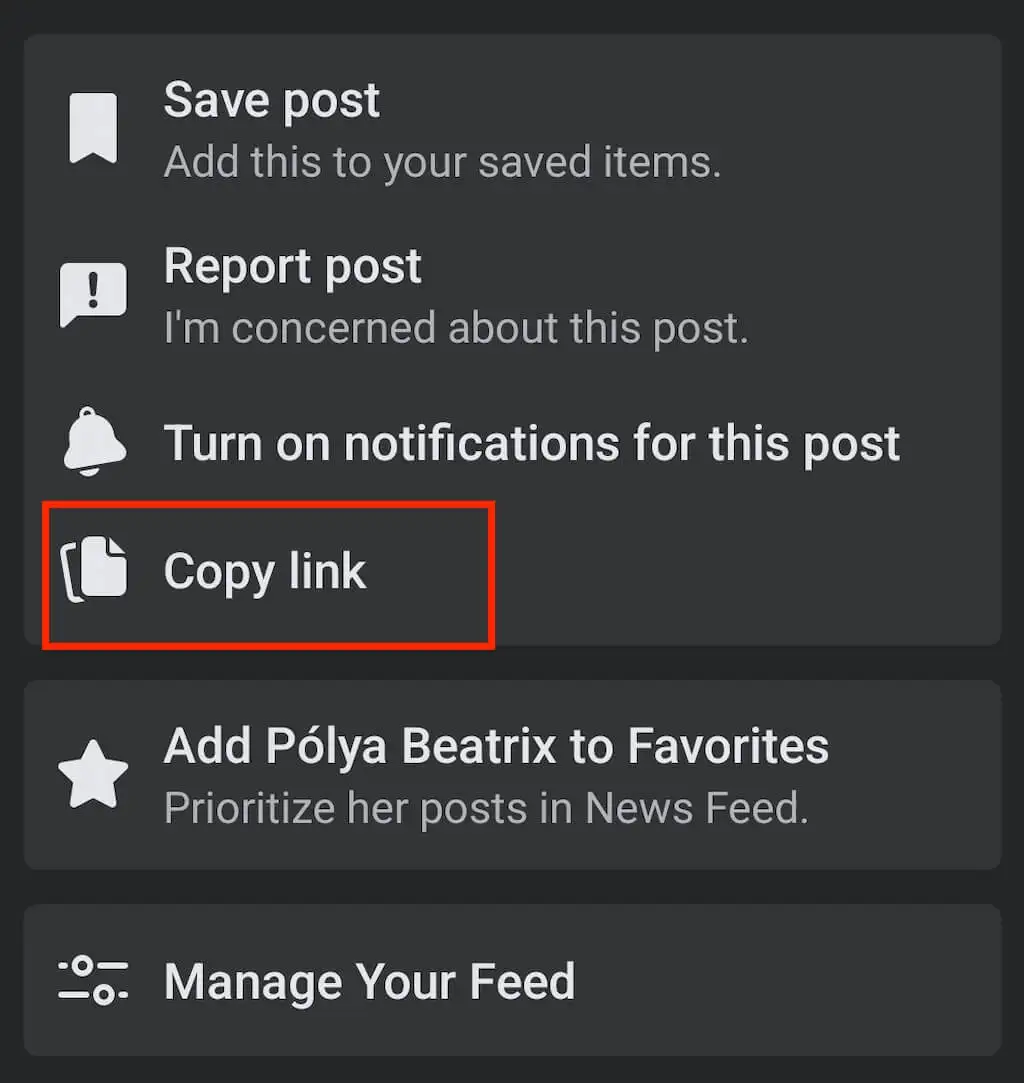
- Creează o postare nouă pe Facebook. Apoi atingeți și mențineți apăsat până când apare opțiunea de lipire .
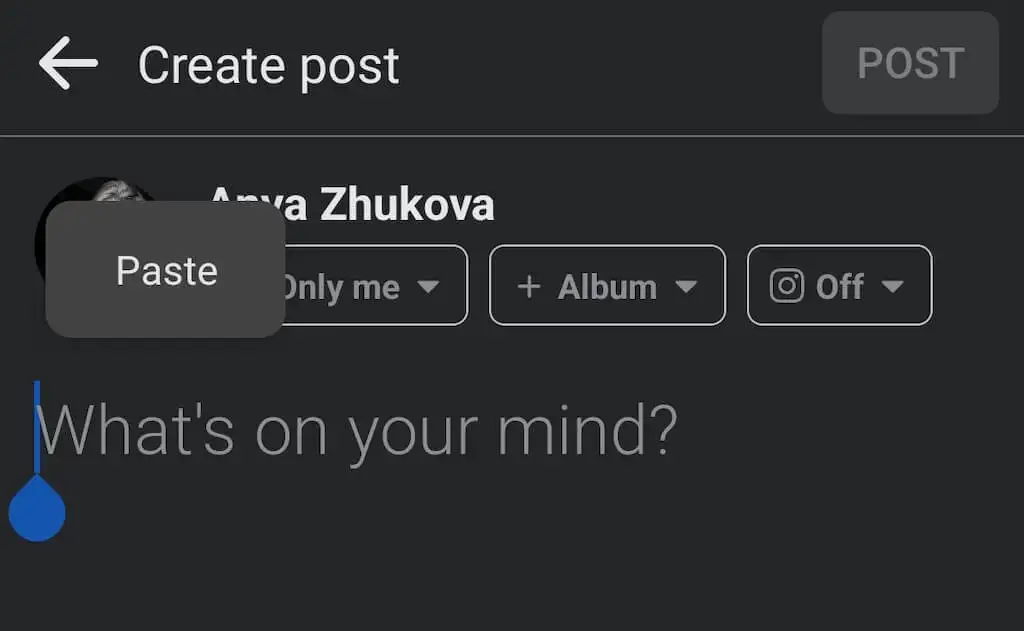
- Lipiți linkul și selectați Postați pentru a vă publica postarea.
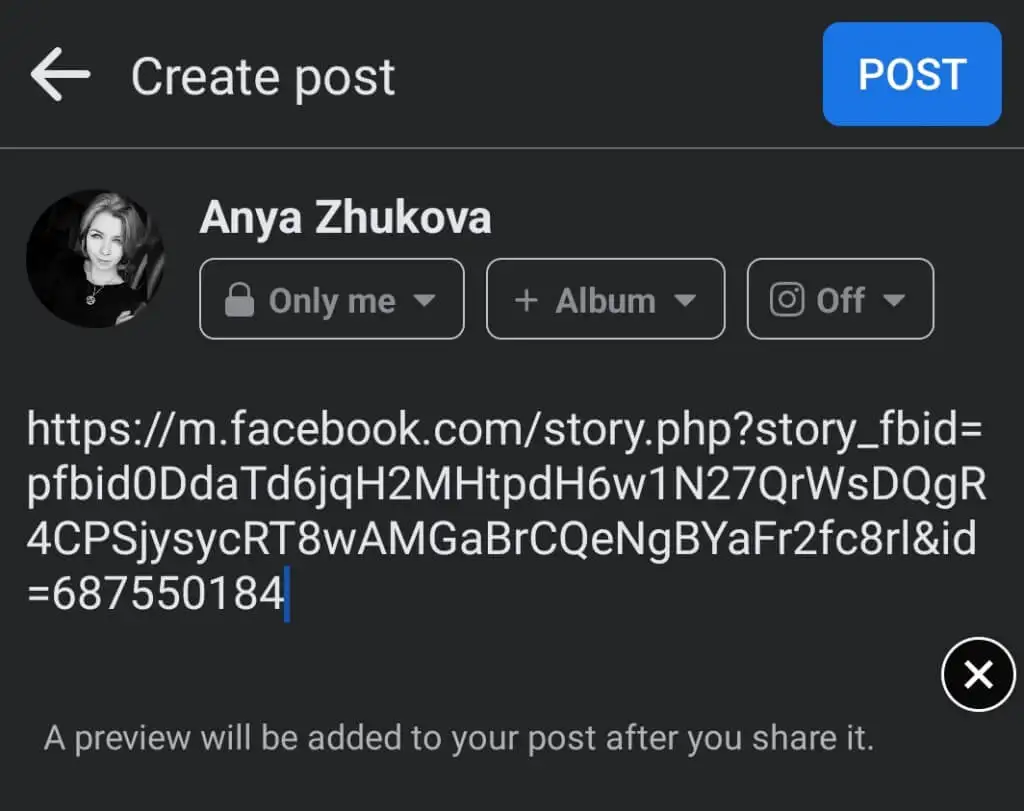
Cum să postezi pe Facebook de pe Instagram
Vrei să postezi din nou postările tale Instagram și Reels pe pagina ta de Facebook? Instagram are opțiunea de postare încrucișată pe Facebook dacă vă conectați contul de Instagram cu Facebook. Îl poți folosi doar în aplicația Instagram și nu pe web-ul Instagram, așa că va trebui să-ți folosești smartphone-ul.
Puteți partaja o postare individuală de Instagram pe pagina dvs. de Facebook sau puteți modifica setările pentru a partaja automat toate postările viitoare de pe Instagram pe Facebook.
Pentru a reposta o postare individuală de pe Instagram pe Facebook, urmați pașii de mai jos.
- Deschide aplicația Instagram pe smartphone-ul tău.
- Începeți să creați o postare nouă.
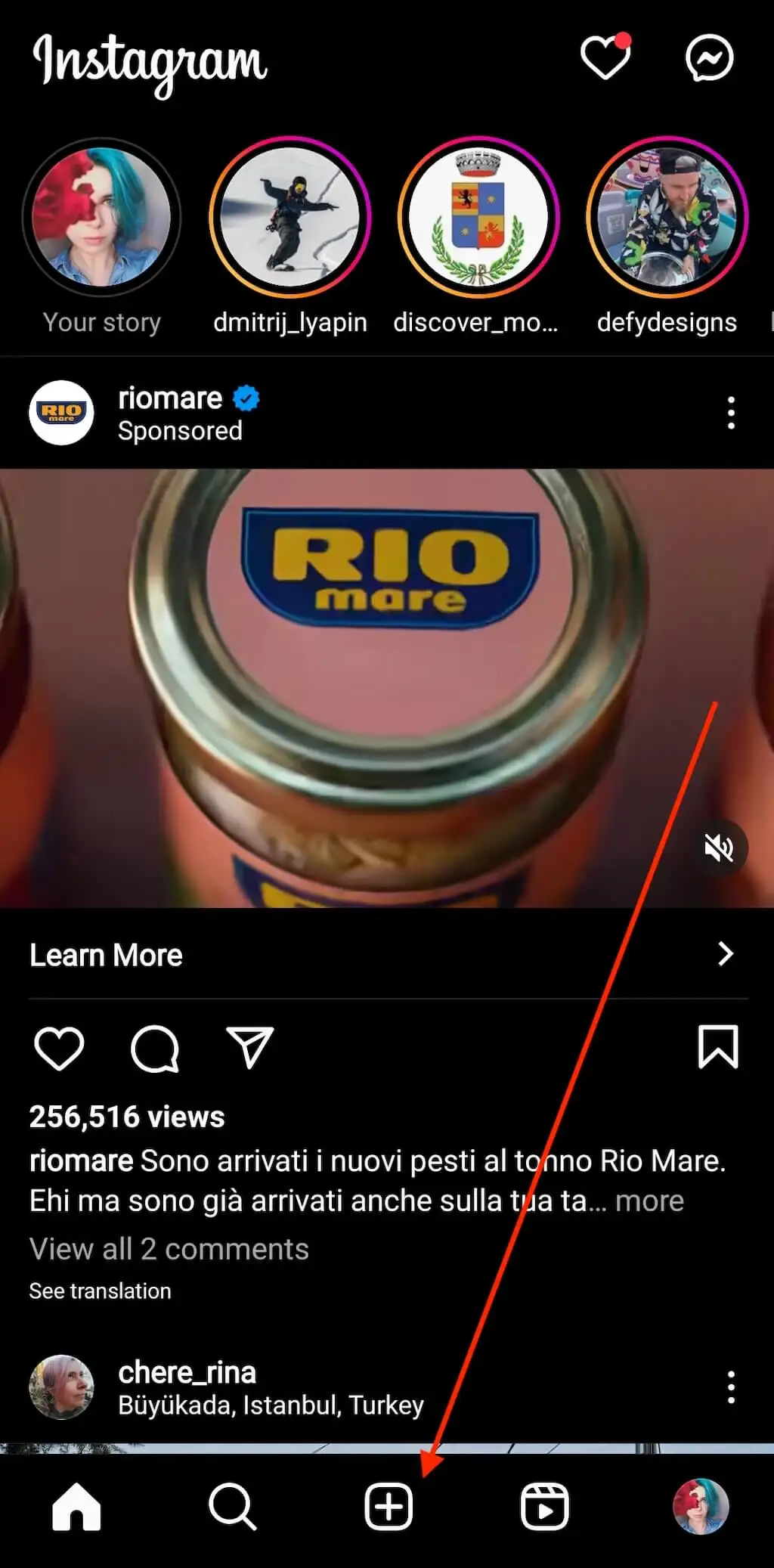
- Pe ultima pagină, înainte de a-ți partaja postarea pe Instagram, selectează Also post to > Facebook .
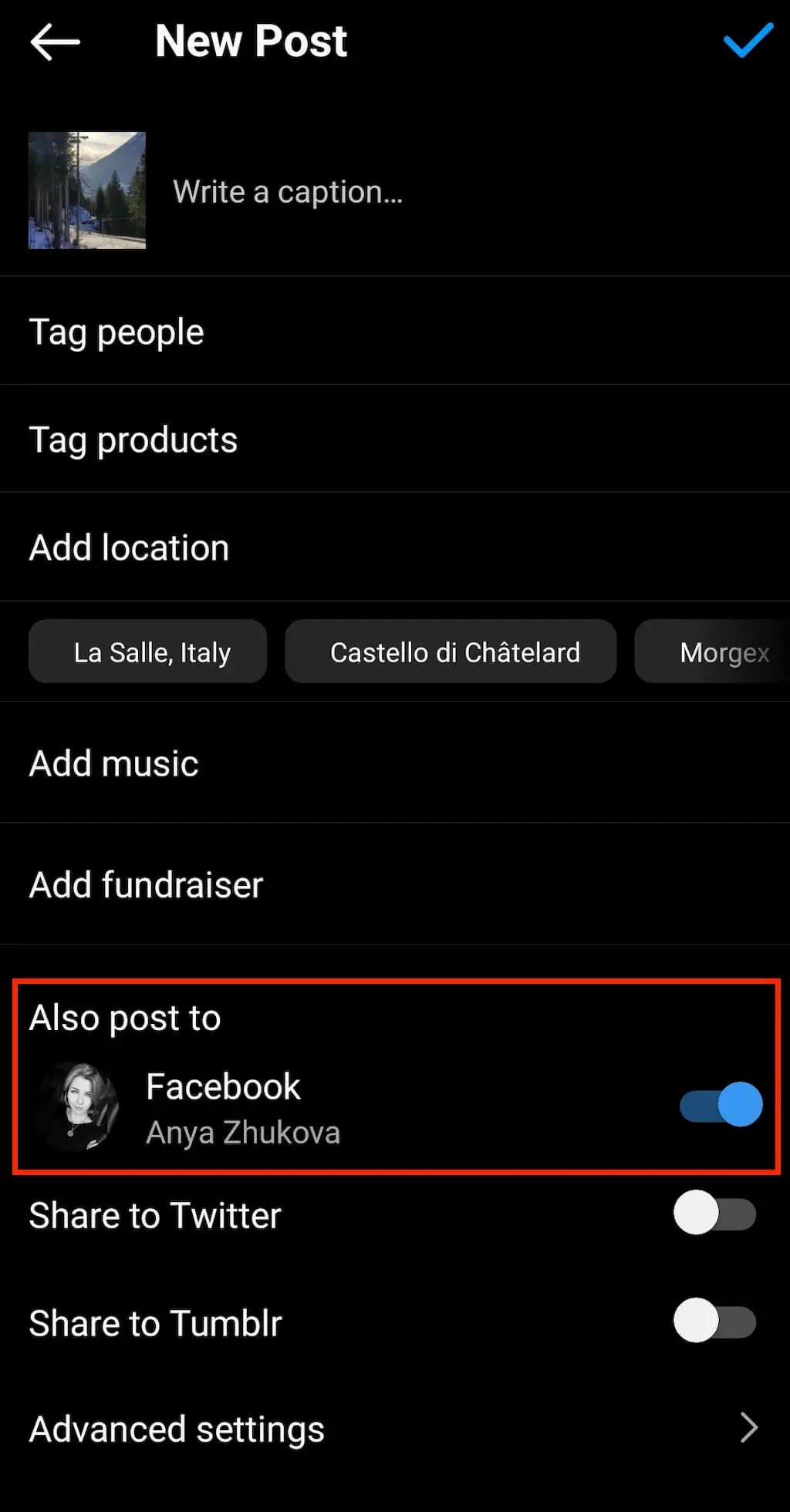
- Când vă publicați postarea pe Instagram, aceasta va apărea și pe pagina de Facebook pe care ați conectat-o cu contul dvs. de Instagram.
Pentru a partaja automat viitoarele postări de pe Instagram pe Facebook, urmați pașii de mai jos.
- Deschide Instagram și accesează pagina ta de profil.
- Deschideți Meniu și selectați Setări .
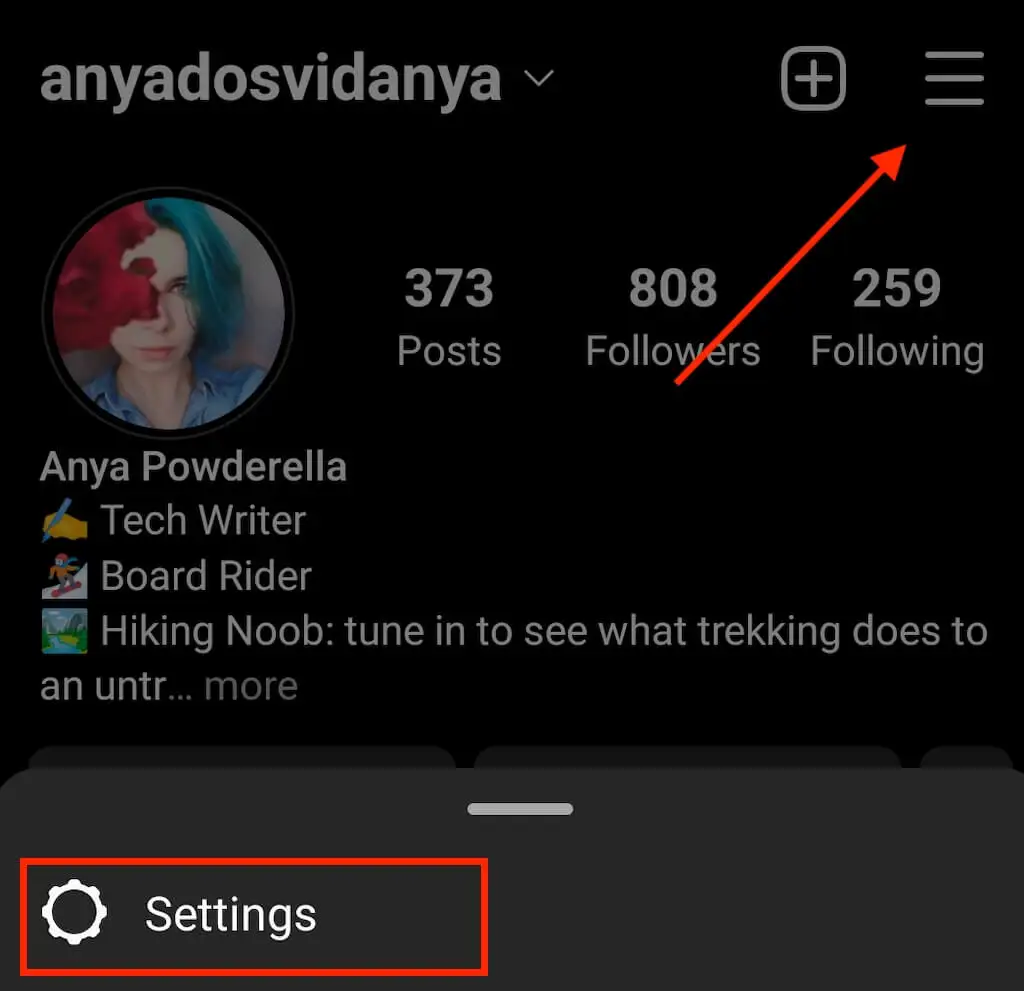
- Derulați în jos și selectați Centru de conturi sub Meta .
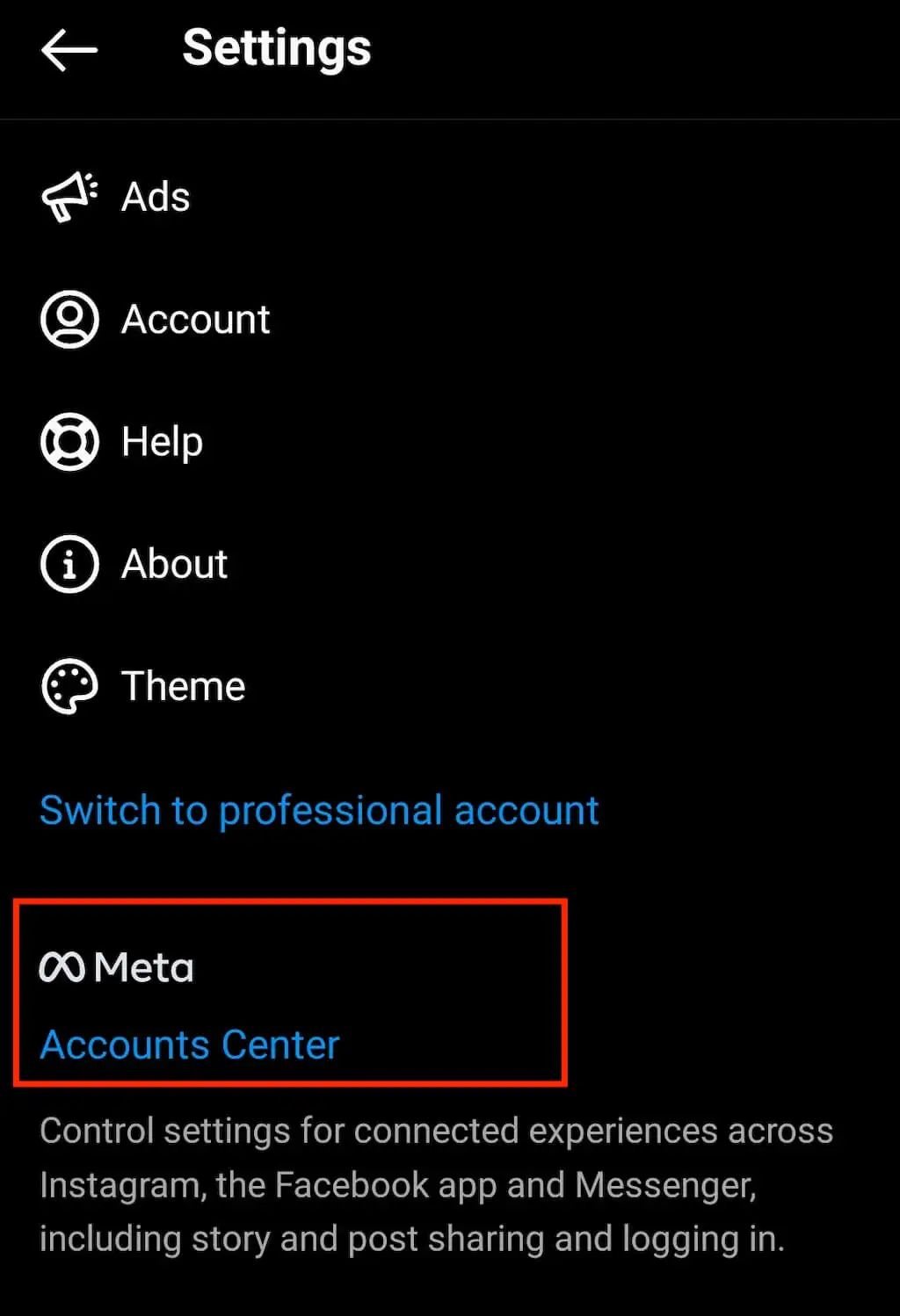
- Sub Gestionați experiențele conectate , selectați Partajare între profiluri .
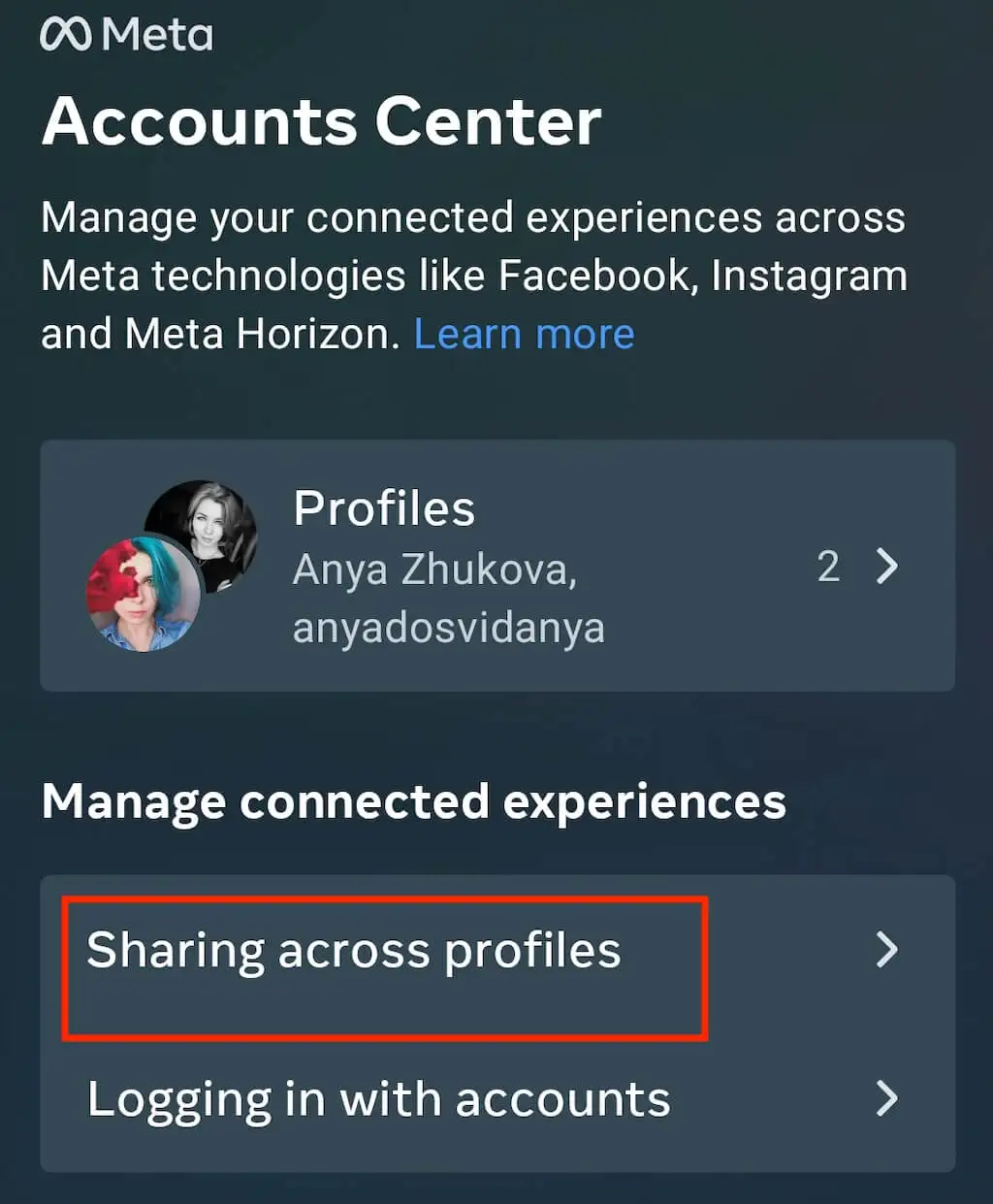
- Pe pagina următoare, alegeți contul dvs. de Instagram sub Partajare de la și contul dvs. Facebook sub Partajare către .
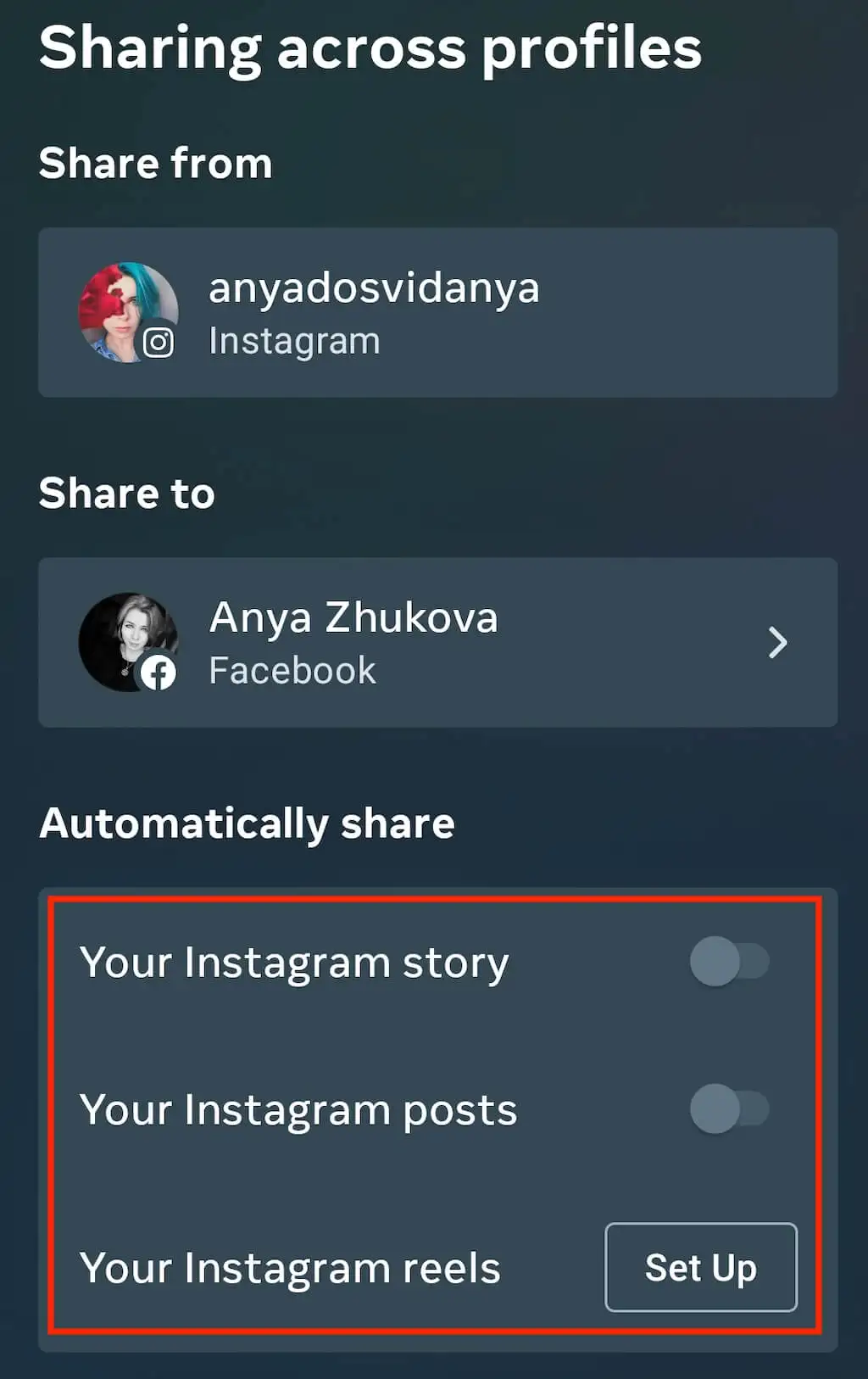
- Activați comutatoarele de lângă Povestea dvs. de Instagram , Postările dvs. de pe Instagram și rolele dvs. de Instagram pentru a le reposta automat pe pagina dvs. de Facebook.
Alte moduri de a reposta pe Facebook
O altă modalitate de a reposta sau de a partaja o postare pe Facebook sau orice altă rețea de socializare este să faci o captură de ecran a postării și apoi să o distribui pe pagina ta. În acest fel, nu trebuie să vă faceți griji cu privire la acordarea creditului creatorului original, deoarece puteți pur și simplu lăsa numele acestuia vizibil pe captură de ecran.
